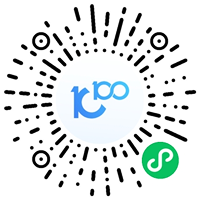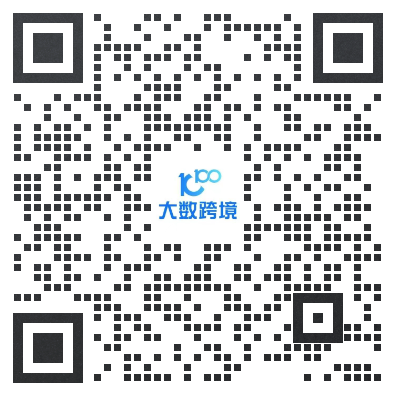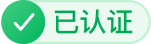今天小九将详细介绍IFS函数的使用方法、实际应用场景,帮助大家更好的使用数跨境BI的函数功能,提升公示使用的效率。
IFS函数的基本语法
IFS函数的语法如下:
IFS(条件1,值1,[条件2,值2],[条件3,值3],...)
-
条件:可以是一个逻辑表达式,例如 A1>10,表示当某个条件成立时。
-
结果:判断条件1、条件2、条件3....条件 N 是否为 TRUE,如果为 TRUE 则返回对应值
-
如果有多个条件,IFS会按照从左到右的顺序评估,并返回第一个满足条件的结果。
IFS函数与IF函数的主要区别在于,IFS函数可以测试多个条件,而无需嵌套。这样不仅减少了复杂性,也提升了公式的可读性。
IFS实例场景1:学生成绩等级划分
假设我们有一个学生成绩表,其中包括学生的姓名、科目和成绩,现在我们需要根据成绩对学生的表现进行评级,评级规则如下:
-
90分及以上为“优”
-
80到89分为“良”
-
60到79分为“中”
-
60分以下为“不及格”
使用IFS函数可以轻松实现这种场景下的条件判断。假设学生的成绩在D列,公式如下:
IFS([成绩]>=90, "优秀", [成绩]>=80, "良好", [成绩]>=60, "及格",[成绩]<60, "不及格")
我们可以在数跨境BI中使用以下公式:
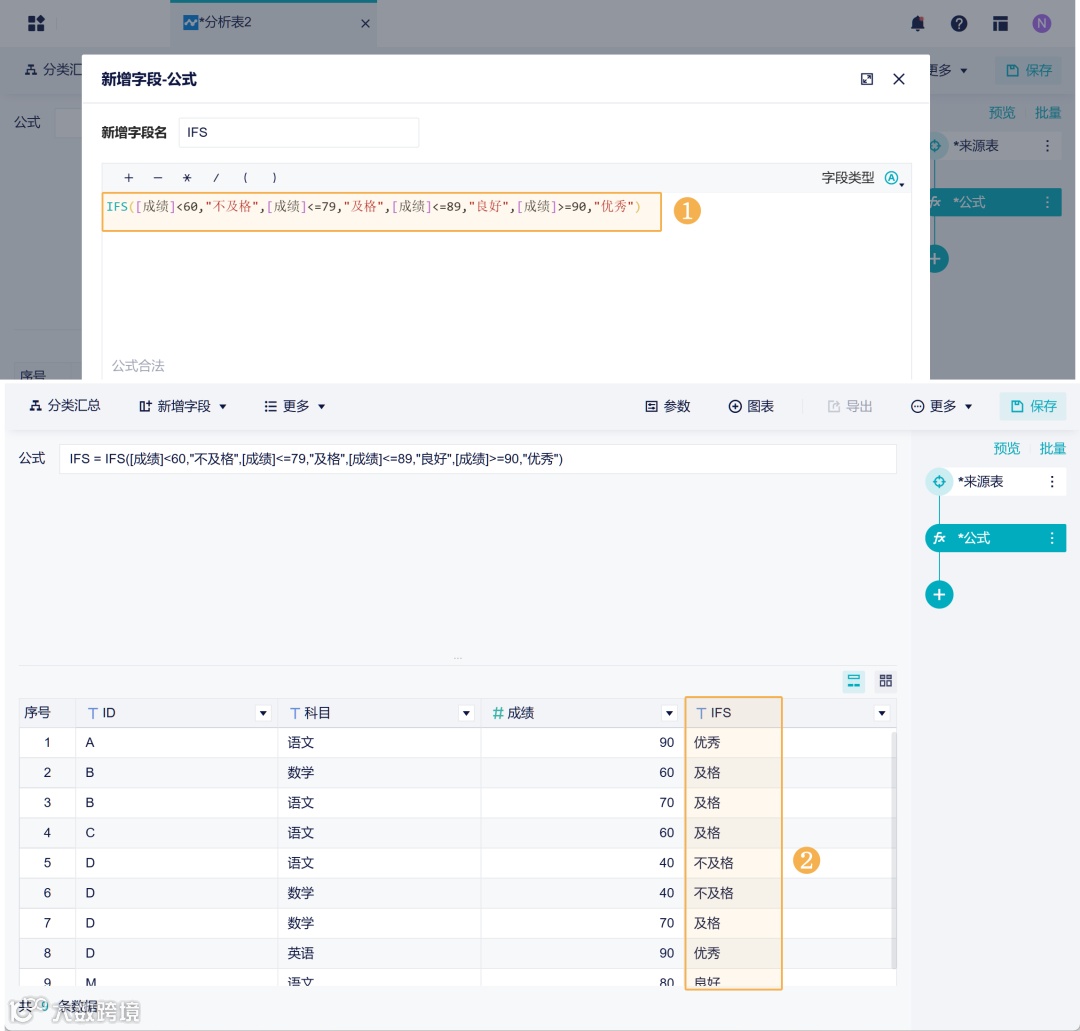
IFS实例场景2:销售人员的绩效评价
在实际企业应用中,IFS函数也可以用于其他领域,比如对销售人员进行绩效评价。假设公司设定了以下销售目标和绩效评级标准:
-
销售额大于等于100,000元,评级为“优秀”;
-
销售额在80,000到99,999元之间,评级为“良好”;
-
销售额在50,000到79,999元之间,评级为“合格”;
-
销售额低于50,000元,评级为“不合格”。
我们可以在数跨境BI中使用以下公式:
IFS([销售额]>=100000, "优秀", [销售额]>=80000, "良好", [销售额]>=50000, "合格", [销售额]<50000, "不合格")
在这个场景中,通过销售额的不同区间,IFS函数自动为每个销售人员分配相应的绩效评级。
IFS函数的使用技巧
虽然IFS函数功能强大且方便,但在实际应用中,仍有一些需要注意的地方:
01
条件顺序的重要性
IFS函数会按照条件的顺序依次评估,并返回第一个满足条件的结果。因此,条件的顺序非常关键,应该根据逻辑从最有可能满足的条件开始排列。例如在上述成绩评定例子中,我们先判断分数是否大于等于90分,再依次检查较低的区间。
02
默认结果的设置
如果所有条件都不满足,IFS函数会返回一个错误值(如#N/A或#VALUE!)。为了避免错误,可以添加一个默认结果。例如在学生成绩的例子中,如果某个学生的成绩数据不完整,可以设置一个默认值“未评价”:
IFS([成绩]>=90, "优", [成绩]>=80, "良", [成绩]>=60, "中", [成绩]<60, "不及格", TRUE, "未评价")
通过这种方式,即使所有条件都不满足,函数也会返回“未评价”,避免出现错误。
03
处理更复杂的条件
IFS函数可以嵌套逻辑函数,比如AND或OR,以处理更复杂的条件。例如,我们要为员工评定职位,假设规则如下:
-
如果员工是“经理”,且月收入大于8000,则评级为“高级经理”;
-
如果员工是“经理”且月收入在5000到8000元之间,则评级为“经理”;
-
其他员工评级为“其他”。
可以使用以下公式实现:
IFS(AND([员工]="经理",[收入]>8000), "高级经理", AND([员工]="经理",[收入]>5000), "经理", TRUE, "其他")
在这个公式中,AND函数帮助我们同时评估职位和收入条件,确保返回符合业务逻辑的结果。
总结
IFS函数作为多条件判断非常有用的函数,极大简化了复杂条件逻辑的实现。它不仅减少了IF函数嵌套带来的复杂性,还能提升工作效率,更加便于排查错误。在企业日常数据处理中,无论是用于简单的数据分类,还是复杂的业务规则判断,掌握IFS函数的使用技巧,能够帮助我们更好地利用数跨境BI来提升工作效率。